Discord | 用意したGIFアニメーションを追加・投稿する方法
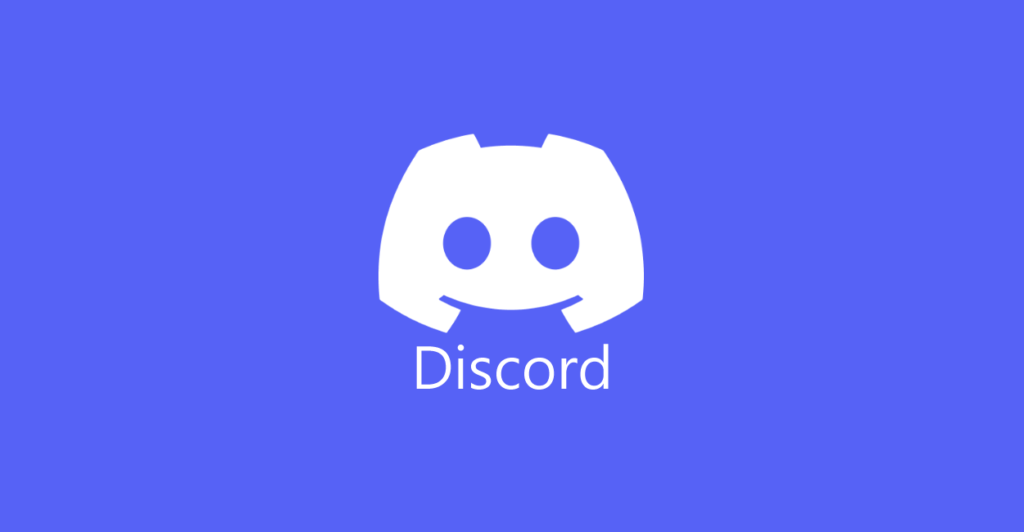
Discordでオリジナルまたは用意したGIFアニメーションを投稿する方法について紹介しています。
Discordでは「GIFアニメ」「スタンプ」「絵文字」が利用できますが、中でも「GIFアニメ」は好きなものを投稿できて自由度が高い仕様になっています。
このページの情報はPC WEB版、PCアプリ版(Windows)、モバイルアプリ版(Android)のDiscordでの操作や画面を例にしています。
GIFアニメーションの仕様
Discordで利用できるGIFアニメーションで選択できる一覧は「Tenor GIF Keyboard」というGIF共有サイト・アプリからAPIで取得したものがリストアップされています。
選択したGIFアニメーションをDiscordのサーバーにアップロードし、それを表示しているようです。
用意したGIFアニメーションを追加する
上記の仕様から作成または用意したGIFアニメーションを「Tenor GIF Keyboard」にアップロードする事で、DiscordのGIFアニメーションの一覧にも表示されるものと思われます。
ただ、おそらくは人気順でリストアップしているのと、アップロードした画像に一定の評価がないと一覧に表示されないかもしれません。
フレンドや他ユーザーに自作したGIFアニメーションを使って欲しいという理由ではなく自分で使いたいだけであれば、直接Discordにアップロードする方が無難です。
用意したGIFアニメーションを投稿する
DiscordのGIFアニメーション一覧から選んだ場合と、直接GIFアニメーションを投稿した場合の表示結果に違いはありません。
アップロードした場合は「元ファイルの場所」がDiscordのサーバーになります。
また、「Tenor GIF Keyboard」から選んだ画像のURL、別のアップローダーや自前のサーバーにアップロードしてあるファイルのURLをテキストフォームで投稿した場合も、表示結果に違いはありません。
Discordの一覧から選択、アップロード、URLで投稿した場合の表示を並べてみました。
いずれも同じようにアニメーションします。
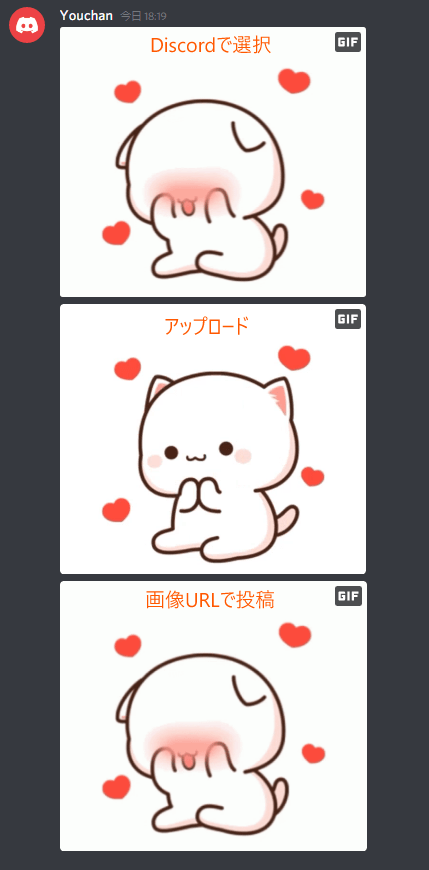
「元ファイルの場所」はそれぞれの場所に書き換わります。
URLで投稿した場合、「元ファイルの場所」にある元ファイルを削除してもDiscord上では表示されなくなる事はありません。
試したところブラウザやアプリのキャッシュでもなさそうでしたので、おそらくDiscordのサーバーにてアップロードされているということだと思います。
APNGはアニメーションしない
アニメーションPNG(APNG)はアップロードしても、チャット上ではアニメーションしないようになっていました。
元ファイルを辿ればアニメーションを確認できますが、APNGは使えない、という判断で良いと思います。